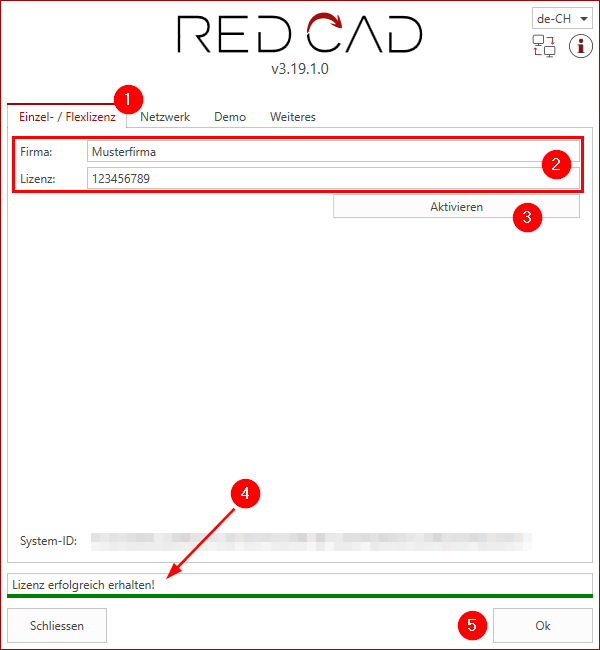Installation Einzelplatz / Flexlizenz
1 Einleitung
Hier erfahren Sie wie Sie die RED CAD APP Software auf Ihren Computer installieren und anschliessend die Lizenz aktivieren.
Sie benötigen dazu keine fortgeschrittenen PC-Kenntnisse um die Installation durchzuführen.
1.1 Voraussetzung
Die Voraussetzungen für eine erfolgreiche Installation der RED CAD APP Software und Aktivierung der Lizenz ist, dass Ihr Computer die Systemanforderungen erfüllt und dass Sie die entsprechenden Rechte auf Ihrem Computer besitzen, um eine Software zu installieren.
Zusätzlich benötigen Sie Ihre Lizenzdaten und eine Internetverbindung.
Hinweis: Virenschutzprogramme (Avast, Panda, Norton 360, Trend Micro, usw.) können in einigen Fällen die Installation erschweren und nach der Installation eine falsche Erkennung melden. Der Virenschutz wird in solchen Fällen die Software entfernen und somit unbrauchbar machen.
In solchen Fällen ist zu empfehlen, sich entsprechende Ausnahmen für die RED CAD APP Software anzulegen.
Bei Firewalls und Proxserver empfehlen wir folgende DNS und Port freizuschalten:
DNS:
https://*.redcad.net/*
https://*.redcad.ch/*
Port:
80, 443
2. Installation
Download Seite aufrufen → https://www.redcad.ch/de/downloads/
- Herunterladen der RED CAD APP.
(Direkter Link: https://download.redcad.eu/latest_de.html) - Doppelklick auf die heruntergeladene ZIP-Datei.
- Doppelklick auf die Installationsdatei RedCadAppSetup_vXXXXXX.exe.
Wenn eine Meldung von Windows Defender erscheint, klicken Sie auf “Weitere Informationen” → “Trotzdem ausführen” → anschliessend wird der Installationsvorgang gestartet. - Installation durchführen.
Wurde alles korrekt installiert, erscheint die Meldung „Beenden des RED CAD APP Setup-Assistenten“ - Klicken Sie auf Fertigstellen.
RED CAD wird automatisch gestartet. Falls nicht, starten Sie RED CAD APP über die Verknüpfung auf Ihrem Desktop.
3. Aktivierung
Die Lizenzierungsmaske öffnet sich beim erstmaligen Start der RED CAD APP Software automatisch.
- Einzel- / Flexlizenz auswählen.
- Lizenzdaten gemäss Lieferschein in die Zeilen Firma und Lizenz eintragen.
Wichtig: Gross-/Kleinschreibung beachten, keine zusätzlichen Leerzeichen. - Aktivieren klicken
Bitte warten erscheint - Bei erfolgreicher Aktivierung erscheint ein grüner Balken sowie die Meldung “Lizenz erfolgreich erhalten”.
Bei Fehlermeldung → 4. Fehlermeldungen - Auf OK klicken, um in die RED CAD APP zu gelangen
4. Fehlermeldungen
Im unteren Bereich der Lizenzmaske befindet sich eine Statuszeile.
In dieser Statuszeile werden Meldungen angezeigt, wenn die Aktivierung erfolgreich oder ein Fehler aufgetreten ist.
4.1 Keine Gültige Lizenz
Die Eingabe der Lizenzdaten ist fehlerhaft.
Überprüfen Sie, ob Ihre Eingaben in der Lizenzmaske mit Ihren Lizenzdaten übereinstimmen und versuchen Sie erneut die Lizenz zu aktivieren.
4.2 Lizenz abgelaufen
Einige Lizenzen besitzen ein Enddatum. Dieses Enddatum wurde erreicht.
Kontaktieren Sie den Support der RED CAD Solutions AG.
4.3 Anzahl der erlaubten Aktivierungen erreicht
Einige Lizenzen besitzen eine beschränkte Aktivierungsanzahl. Kontaktieren Sie den Support der RED CAD Solutions AG.
4.4 Maximale Anzahl gleichzeitiger Benutzer erreicht
Die maximale Anzahl gleichzeitiger Benutzer wurde erreicht. Flexlizenzen besitzen eine beschränkte Anzahl an gleichzeitigen Benutzern.
Ein Benutzer hat sich somit nicht korrekt abgemeldet bzw. die RED CAD APP ist noch bei einem Benutzer offen.
Der Benutzer muss die RED CAD APP schliessen, um den Zugang freizugeben.
Ansonsten kontaktieren Sie den Support der RED CAD Solutions AG.
4.5 RED CAD Server kann nicht erreicht werden
Die Verbindung zum Aktivierungsserver ist nicht gewährleistet/blockiert durch eine Virenschutzsoftware, Firewall oder Proxyserver.
Versuchen Sie die Virenschutzsoftware, Firewall oder Proxyserver zu deaktivieren und versuchen Sie den Vorgang erneut durchzuführen.
Freisschaltung der folgenden DNS und Ports wird empfohlen:
DNS:
https://*.redcad.net/*
https://*.redcad.ch/*
Port:
80, 443
Ansonsten kontaktieren Sie den Support der RED CAD Solutions AG.